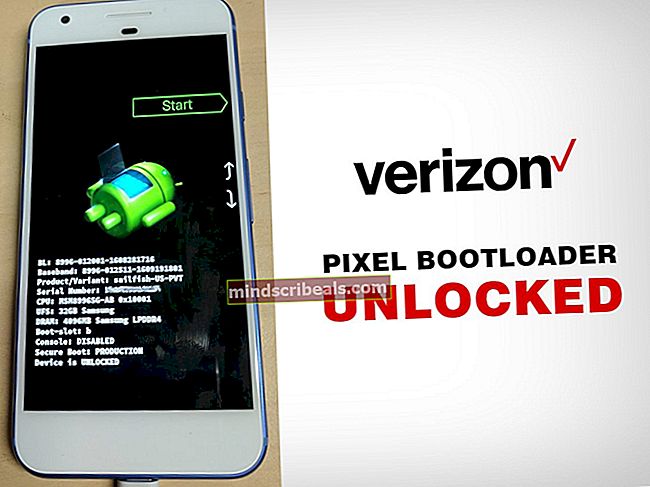Τρόπος επίλυσης προβλημάτων ακουστικών στα Windows 7/8 ή 10
Παρόλο που έχουν χρησιμοποιηθεί για λίγο τώρα, δεν υπάρχει έλλειψη προβλημάτων που ενδέχεται να αντιμετωπίσετε όταν προσπαθείτε να χρησιμοποιήσετε ακουστικά με τον υπολογιστή σας. Μπορεί απλώς να μην λειτουργούν, ή μόνο ένα κανάλι να λειτουργεί ή να εντοπίζονται, αλλά ο υπολογιστής παίζει ήχο μέσω ηχείων ούτως ή άλλως.
Εάν το πρόβλημα είναι στα ακουστικά, μπορείτε να τα διορθώσετε ή να αγοράσετε καινούργια και εάν το πρόβλημα είναι στον ίδιο τον υπολογιστή, υπάρχουν μερικά πράγματα που μπορείτε να κάνετε για να το διορθώσετε, υπό την προϋπόθεση ότι δεν είναι σφάλμα υλικού.
Πώς να εντοπίσετε και να εντοπίσετε το ζήτημα
Πριν δοκιμάσετε κάποια από τις λύσεις, πρέπει να δείτε πού βρίσκεται το πρόβλημα. Αυτό μπορεί να γίνει με πολύ απλό τρόπο. Δοκιμάστε να χρησιμοποιήσετε τα ακουστικά σας σε άλλη συσκευή, όπως σε άλλον υπολογιστή ή smartphone, και δείτε αν λειτουργούν. Εάν λειτουργούν, είναι πιθανότατα ένα σφάλμα με τη συσκευή σας. Εάν δεν λειτουργούν, ίσως χρειαστεί να τα αντικαταστήσετε, καθώς πιθανότατα είναι σπασμένα εάν δεν λειτουργούν σε καμία συσκευή. Στη συνέχεια, δοκιμάστε ένα άλλο ζευγάρι ακουστικών στον υπολογιστή σας. Εάν εμφανίζετε τα ίδια συμπτώματα, ναι, είναι σίγουρα ο υπολογιστής σας. Εάν έχετε επιτραπέζιο υπολογιστή με περισσότερες από μία υποδοχές ήχου, θα πρέπει να τις δοκιμάσετε όλες. Εάν κάποιος δουλεύει, αλλά κάποιος άλλος δεν είναι, μπορεί να είναι σφάλμα της υποδοχής ήχου και θα πρέπει να αντικατασταθεί εάν είναι δυνατόν.
Μέθοδος 1: Ελέγξτε και, εάν χρειάζεται, ενημερώστε τα προγράμματα οδήγησης ήχου
Πρέπει πρώτα να δείτε εάν ο υπολογιστής σας εντοπίζει τα ακουστικά σας. Αυτό γίνεται πιο εύκολα ανοίγοντας Ήχος Ρυθμίσεις.
- Πάτα το Παράθυρα πληκτρολογήστε το πληκτρολόγιο και τον τύπο σας Διαχείριση συσκευών ήχου, και ανοίξτε το αποτέλεσμα. Θα εμφανιστεί μια λίστα συσκευών ήχου που είναι συνδεδεμένες αυτήν τη στιγμή στη συσκευή σας. Δείτε αν τα ακουστικά σας είναι εκεί. Εάν δεν είναι, δοκιμάστε να αποσυνδέσετε και, στη συνέχεια, συνδέστε τα ξανά. Αν είναι εδώ, θα πρέπει να λειτουργούν. Εάν όχι, προχωρήστε στο επόμενο βήμα.
- Εάν, ωστόσο, τα ακουστικά σας δεν εμφανίζονται εδώ, πρέπει να το κάνετε ενημερώστε τα προγράμματα οδήγησης ήχου.
- Πάτα το Παράθυρα πληκτρολογήστε το πληκτρολόγιο και τον τύπο σας Διαχειριστή της συσκευής, στη συνέχεια ανοίξτε το αποτέλεσμα. Θα δείτε μια λίστα με όλο το υλικό που είναι συνδεδεμένο στον υπολογιστή σας.
- Επεκτείνουν Είσοδοι και έξοδοι ήχου και κάντε δεξί κλικ την κάρτα ήχου και, στη συνέχεια, επιλέξτε Ενημέρωση λογισμικού προγράμματος οδήγησης… από το αναπτυσσόμενο μενού. Ακολουθήστε τον οδηγό έως ότου ενημερώσει τα προγράμματα οδήγησης σας και επανεκκινήστε τη συσκευή σας στο τέλος.

Εάν, για κάποιο λόγο, δεν μπορείτε να ενημερώσετε τα προγράμματα οδήγησης μέσω της Διαχείρισης συσκευών, μπορείτε να μεταβείτε στον ιστότοπο του κατασκευαστή της κάρτας ήχου, να τη βρείτε στη λίστα προϊόντων και να πραγματοποιήσετε λήψη του προγράμματος οδήγησης για το συγκεκριμένο λειτουργικό σας σύστημα.
Μέθοδος 2: Ορίστε τα ακουστικά σας ως την προεπιλεγμένη συσκευή ήχου
Στην προηγούμενη μέθοδο, μέσα στο Ήχος παράθυρο, υπάρχει η πιθανότητα να υπάρχουν περισσότερες από μία συσκευές στην προβολή. Αυτό σημαίνει ότι έχετε πολλές εξόδους στο σύστημά σας και τα ακουστικά σας ενδέχεται να μην είναι επιλεγμένα ως προεπιλεγμένα. Σε αυτήν την περίπτωση, θα εντοπιστούν αλλά ο ήχος θα βγει από την άλλη (προεπιλεγμένη) συσκευή ήχου.
Όπως περιγράφεται στο Βήμα 1 της προηγούμενης μεθόδου, ανοίξτε το Ήχος παράθυρο. Βρείτε τη συσκευή ήχου που θέλετε να χρησιμοποιήσετε ως προεπιλογή και κλίκαρέ το. Κάντε κλικ στο Ορισμός προεπιλογής κουμπί στο κάτω μέρος του παραθύρου. Κάντε κλικ Ισχύουν για να αποθηκεύσετε τις ρυθμίσεις σας.

Ακόμα κι αν τα ακουστικά μπορεί να είναι δύσκολο πράγμα μερικές φορές, εάν το υλικό δεν έχει προβλήματα, τα προβλήματα λογισμικού μπορεί να είναι εύκολο να επιλυθούν. Απλώς ακολουθήστε τις προαναφερθείσες μεθόδους και θα μπορείτε να απολαύσετε τη μουσική σας χωρίς κανένα λόξυγκας.